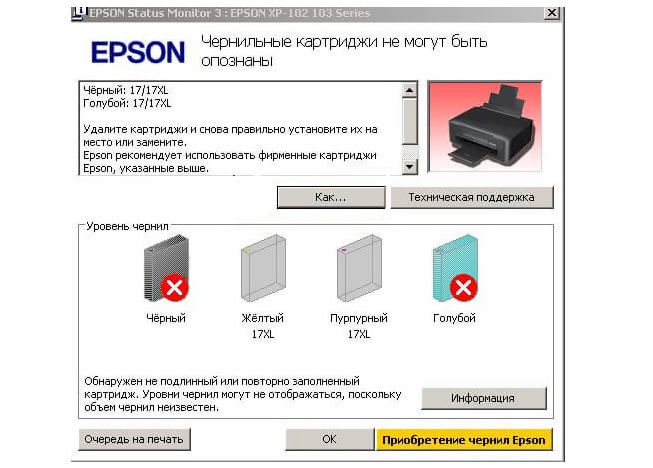- Может ли принтер печатать без цветных картриджей
- Как напечатать документы струйным принтером с одним картриджем?
- Как производить печать только одним струйным картриджем
- Как печатать только с одним струйным картриджем в принтере:
- Почему принтер не печатает цветом?
- Возможные причины
- Засорение пишущей головки
- Попадание воздуха в шлейфы картриджей
- Неправильно установленный картридж
- Закрытое воздушное отверстие
- Неоригинальные картриджи или несовместимые чернила
- Программные проблемы
- Если проблемы появились после заправки
Может ли принтер печатать без цветных картриджей
Некоторые пользователи цветной оргтехники задумываются над следующим вопросом: может ли принтер печатать без цветного картриджа? Дело в том, что порой во время распечатки необходимых документов на экране ПК появляется сообщение о том, что цветной расходный материал устройства подходит к концу и его нужно в ближайшее время заменить. После этого принтер, как правило, блокируется, в результате чего пользователю приходится заменять его расходный материал.
Часто люди пытаются заставить работать свое устройство, чтобы допечатать оставшуюся часть необходимых текстовых материалов с помощью картриджа с черными чернилами. В целом данная задача не является проблематичной, но существуют определенные тонкости – воспользуйтесь одним небольшим трюком, описанным в самом конце статьи.
Но при этом следует сразу сказать, что принтер без картриджа (черного или цветного без разницы), печатать не будет. Он может быть просто пустым и в таком случае при распечатке документа на поверхности бумаги не будет отображен соответствующий картриджу цвет. Следовательно, данный расходный материал обязательно должен находиться внутри устройства для печати – он выполняет своего рода роль электрической заглушки, чтобы принтер мог определить по чипу, что расходник находится на должном месте. Но в этом случае нужно обязательно знать о том, что печатать без чернил на принтере со встроенной печатающей головкой, нельзя, в противном случае головка может сгореть. Если же принтер не обладает встроенной головкой для печати и при этом его картридж пуст, то пытаясь заставлять его работать, вы рискуете только расходным материалом.
Как напечатать документы струйным принтером с одним картриджем?
Если цветные краски вашего печатающего устройства закончились, и вы решили допечатать нужные файлы с помощью черных красок, то в первую очередь перейдите через «ПУСК» компьютера в меню «Принтеры и факсы». Затем кликнув на ярлыке нужного устройства правой кнопкой мыши, нажмите на «Свойства печати», после чего перед вами откроется диалоговое окно.
Перейдите во вкладку «Настройка цвета» и выберите тот картридж, которым вы решили воспользоваться в текущий момент. Далее нажмите на «Печатать только этим картриджем». При необходимости выберите для использования картридж с черными чернилами для черно-белой печати или печати в оттенках серого.
Но если краска черного цвета подошла к концу или черный картридж оказался поврежденным, то лучше изменить тип цвета. В этом случае можно выбрать печать только цветным картриджем (если его резервуары не пусты), что, в свою очередь, приведет к смешиванию цветов, в результате чего на выходе получится результат черной печати – как раз то, что нужно для текста.
Что касается цветного лазерного принтера, то имейте в виду, что принтер не будет печатать пока не будет установлен полный комплект из четырех картриджей. Если же вы решите заняться распечаткой документов с помощью одного пустого расходного материала, то учтите, что в скором времени его фотовал износится.
Таким образом, ответ на вопрос о том, как заставить принтер печатать без цветного картриджа является довольно простым. Но учтите, что не следует вынимать из принтера пустые расходные материалы, в противном случае устройство не распознает их, в результате чего печатать оно не будет.
Источник
Как производить печать только одним струйным картриджем
Как печатать, если один из картриджей вышел из строя? Чтобы избежать блокировки принтера, научитесь печатать только с одним из картриджей: черным или трехцветным. это поможет вам сэкономить средства на покупке нового картриджа и не потерять возможность пользоваться принтером
Часто случается, что чернила в наших картриджах заканчиваются или картридж просто выходит из строя. Компании-производители принтеров всегда готовы к данным ситуациям: как правило, современные конфигурации оборудования созданы таким образом, чтобы обуспечить выгоду производителям, что чаще всего совсем не на простым потребителям, каковыми являемся мы.
Таким образом, мы часто оказываемся в ситуации, когда мы вынуждены купить новый картридж и выбросить старый, или перезаправлять их огромное количество раз и постоянно обновлять принтер, чтобы он работал, как положено. Данная публикация поможет пользователям принтеров более старых моделей, так что данная информация не является универсальной для всех моделей.
Безусловно, некоторые принтеры современных моделей обладают нужными характеристиками для проведения данной процедуры (в этой статье мы обсудим обнуление картриджей). Но сейчас мы попытаемся обнулить картриджи, которыми не будем пользоваться в течение некоторого времени по разным причинам: в нем закончились чернила или в нем повреждены печатающие головки. Но если в нем повреждены разъемы, к сожалению, провести данную манипуляцию будет невозможно.
Например, когда вы печатаете какой-либо документ и принтер выдает сообщение о том, что трехцветный картридж заканчивается и его нужно заменить, принтер блокируется, что означает, что необходимо заменить этот картридж. Но мы хотим продолжить печать черным картриджем, поэтому предлагаем вам воспользоваться этим маленьким трюком, который позволит вам печатать при наличии только одного картриджа в принтере.
Как печатать только с одним струйным картриджем в принтере:
Как обычно, вклчючите и принтер, и компьютер. Для примера будем работать с принтером, установленным в операционной системе Windows.
Для начала нажмите на кнопку ПУСК/СТАРТ на рабочем столе, пеерейдите в меню Принтеры и факсы или в меню Печатающие устройства.
Шаг № 2
Щелкните правой кнопкой мыши на ярлыке принтера, в котором и есть только один рабочий картридж. Нажмите правой кнопкой мыши и выберите Свойств печати. Появится диалоговое окно.
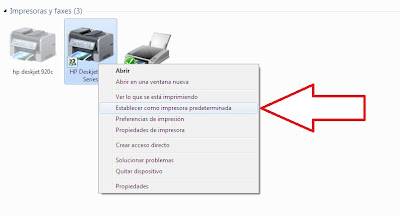 |
| Щелчок правой кнопкой по ярлыку принтера и выберите Свойства печати |
Шаг № 3
Теперь выберите опцию Настройки цвета. На экране отобразятся два чернильных картриджа. Выберите картридж, которым вы хотите печатать, и выбираем опцию Печатать только этим картриджем. Также можно выбрать настройки печати в оттенках серого или черно-белую печать для использования черного картриджа.
В противном случае, можно выбрать только цветной картридж, тогда выберите печать текста смешанными чернилами, что приводит к соединению цветов таким образом, что результат печати будет почти полностью черной (подойдет для печати текста).
Шаг № 4
В случае, если черные чернила исчерпаны или поврежден черный картридж, рекомендуется изменить тип цвета, чтобы помочь принтеру справиться с задачами печати, так как цветная печать темными, почти черными цветами пойдет принтеру на пользу. Также советуем изменить изменить шрифт текста в текстовом процессоре. Тогда принтер не так быстро будет «замечать», что ей не хватает какого-либо цвета.
* Не вынимайте картриджи из принтера, даже если они пусты, так как принтер не распознает их и вы не сможете продолжать печать.
* Для некоторых моделей принтеров эти действия определенно не подойдут.
Источник
Почему принтер не печатает цветом?
Внимание: воспользуйтесь интерактивным прайс-листом для определения стоимости заправки Вашего картриджа (принтера):
С цветными струйными печатающими устройствами могут возникать самые разные неполадки, и одна из них — когда принтер не печатает цветными красками, хотя краска есть, а заменяет их не теми цветами или вовсе оставляет пространство белым. Причин возникновения такой проблемы не так уж много, а соответственно и вариантов ее решения. Потребуется проверить картриджи и СНПЧ на предмет засыхания или передавливания шлейфа. Расскажем подробнее в данной статье.
Возможные причины
Если исключить самую очевидную предпосылку (отсутствие чернил в резервуаре), то причины могут быть следующими:
- Из-за воздушной пробки или засора чернила не проходят через канальцы печатающей головки.
- Помехи для поступления тонера в печатающую головку (например, забился наполнитель).
- На картридже закрыто воздушное отверстие.
- В точке соединения НГ и сопел резервуара происходит подсос воздуха из-за замятия уплотнителя или его смещения).
Наконец, если принтер не печатает красным или иным цветом, убедитесь, что принтер видит картриджи. Иногда из-за программных ошибок или неправильного физического подключения нарушение соединение между печатающим устройством и картриджем, что также вызывает неполадки с печатью.
Рассмотрим по-порядку способы устранения неисправности.
Засорение пишущей головки
Если устройство активно используется, а особенно — если применяются в процессе работы водорастворимые краски, то сопла картриджа могут засориться. Требуется очистка печатающей головки.
Но и в противоположном случае (если на принтере не печатали больше недели) вполне возможно засорение ПГ засохшими остатками тонера. Если ваше устройство работает с водорастворимыми красками, проверьте его состояние при помощи специального программного обеспечения. Если чернила пигментные, то засыхание происходит еще быстрее (за 3-4 дня). Для сохранения работы принтера старайтесь напечатать пару раз в неделю хотя бы тестовую страницу.
Если признаки неполадки все-таки проявляются, можно запустить программную глубокую очистку сопел. В особенно запущенных случаях требуется также физическая промывка водой либо химическими средствами. Программную очистку можно запускать иногда и просто для профилактики.
Попадание воздуха в шлейфы картриджей
Речь идет о принтерах, оборудованных СНПЧ (системой непрерывной подачи чернил). Такие системы поначалу работают очень эффективно, но со временем имеют свойство изнашиваться. В частности, воздушные пробки — одна из самых распространенных проблем. Уточнить, что требуется удалить воздух из каналов, можно при следующих условиях:
- Уровень чернил выше максимальной отметки;
- Документ подается на печать.
Однако часто использовать такой метод не рекомендуется. Когда воздушный наполнитель полностью выйдет из строя, устройство перестанет функционировать.
Неправильно установленный картридж
Практически для всех моделей принтеров принцип установки картриджей более или менее стандартный. Положение лотков одинаковое, хотя их габариты могут отличаться.
Если картридж приподнят, то вероятнее всего, он размещен неправильно, поэтому принтер не печатает красный цвет или любой другой оттенок, кроме черного. Некачественная установка прибора может иметь и другие неприятные последствия – тонер будет подтекать, притер, обнаружив это, заблокирует функцию печати. С другой стороны, картридж может быть и опущен. В этом случае нужный оттенок не попадает на ПГ, отсюда и печать только некоторыми цветами.
Закрытое воздушное отверстие
Если принтер не печатает желтым цветом, а также красным и синим, то проблема может решаться чрезвычайно просто. На новых, только что купленных картриджах, обычно есть оранжевые наклейки в виде полосы. Перед установкой резервуаров эти наклейки обязательно нужно снимать. Они служат для блокировки воздушного обмена (пересыхания краски), пока картридж находится в магазине. Если же забыть об этом нюансе, то принтер печатать не будет.
Также воздушные отверстия могут забиваться со временем, тогда попробуйте сделать простую прочистку их иголкой.
Неоригинальные картриджи или несовместимые чернила
В ситуациях, когда принтер не печатает один цвет или несколько цветов, причина может крыться в несовместимости используемых расходников. На рынке существует множество аналогов оригинальных картриджей, которые пользуются спросом из-за низкой цены. Некоторые из этих аналогов вполне хорошего качества и работают без нареканий. Но встречаются расходники от малоизвестных производителей или ноу-нейм, с которыми документы печататься отказываются. Тогда потребуется купить новые картриджи, уже другой фирмы или оригиналы.
Отдельно стоит рассмотреть проблему ненадлежащего качества самого тонера. Он тоже может быть оригинальным или совместимым, покупаться отдельно или же вместе с резервуаром. Сверьте маркировки — ту, что указана в инструкции к картриджу и ту, которая написана на баночке с краской.
Программные проблемы
Если так и не удалось выяснить причину, почему принтер не печатает красной краской, синим цветом, зеленым цветом — проверьте настройки в Windows, которые могут быть неверными.
Зайдите в Панель управления и отыщите принтер по умолчанию (здесь сразу следует проверить, что в этом качестве установлено нужное устройство). Откройте его параметры.
Найдите очередь печати. В ней может быть много зависших документов, которые не выходят на печать. Очистите эту очередь. В том же окне откройте верхнее меню принтер и убедитесь, что сняты галочки «Работать автономно» и «Приостановка печати».
Если проблемы появились после заправки
Перезаправка резервуаров с чернилами должна осуществляться в строгом соответствии с инструкцией, приведенной на сайте производителя, и желательно профессионалами. Иначе возможны такие ситуации:
- Путаница с очередностью заполнения краской (сначала желтый цвет, потом красный, а потом синий).
- Превышение допустимого максимума заливки чернил.
- Неверное обнуление датчика чернил.
- Аппаратный сбой в принтере, в результате которого придется либо удалять и заново устанавливать устройство, либо обесточивать его на некоторое время, а потом включать заново (самый простой вариант).
Если цветной принтер после заправки не печатает цветом, то проблема может быть и не в картридже, а в самом принтере. Решить ее помогут специалисты сервисного центра.
В случае превышения уровня чернил потребуется прокачка малого отсека. Используемый инструмент для этой цели — шприц. Нужно втолкнуть шприцем воздух в малый отсек, затем этот отсек плотно закрыть, а большое отделение, напротив, раскрыть. Установить картридж на свое место. Протестируйте, решилась ли проблема, путем печати тестовой страницы.
Читайте также нашу статью о том, по каким причинам принтер печатает не ярко.
Если решить задачу своими силами никак не удается, то обратитесь в наш сервисный центр. Мы занимаемся ремонтом принтеров и другой офисной техники от Epson, Canon, HP и более редких моделей. С нашей помощью вы снова сможете эффективно распечатывать текст и фото. Гарантируем, что обращение к нам поможет разобраться с неполадкой значительно быстрее, чем если тратить несколько дней, самому советуясь на форумах или пытаясь действовать наугад.
Не забудьте сказать автору «Спасибо», «лайкнуть» или сделать перепост:
Источник